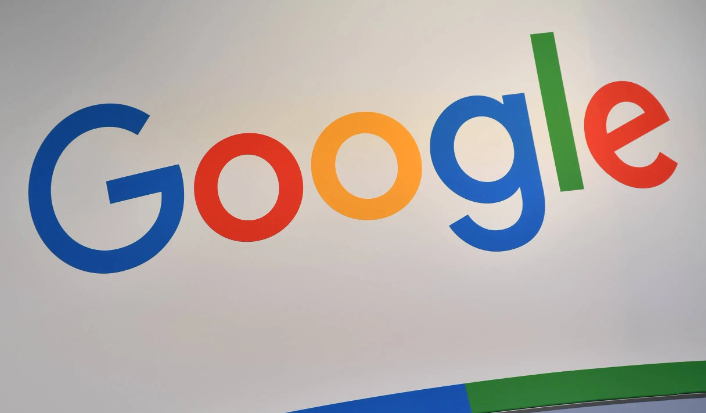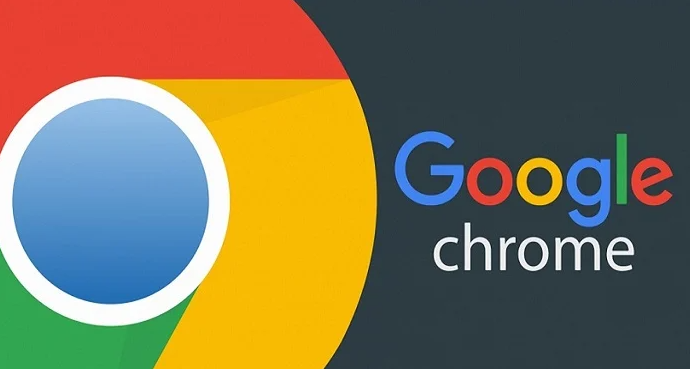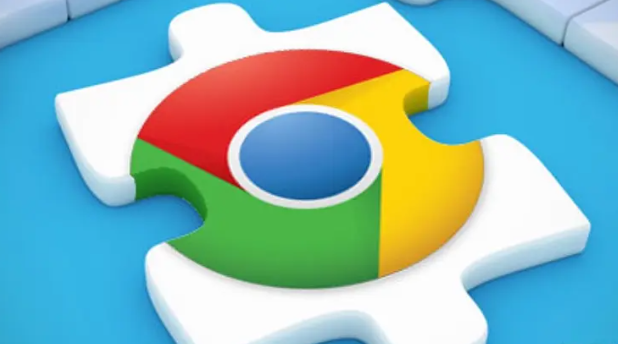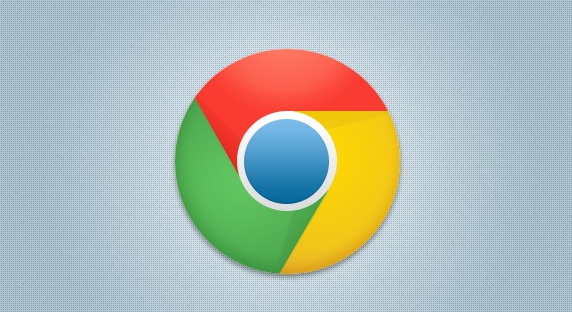详情介绍
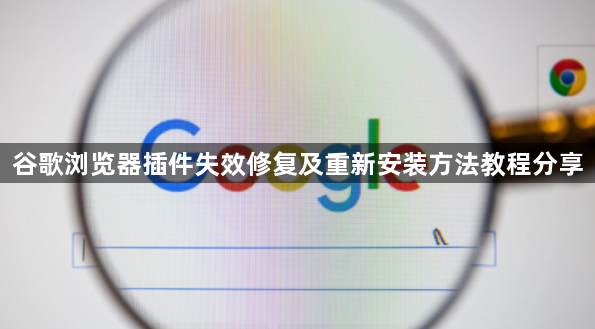
在谷歌Chrome浏览器中,若遇到插件失效或无法正常使用的情况,可通过以下步骤修复或重新安装:
一、检查插件兼容性与基础设置
1. 确认版本匹配
- 进入`chrome://settings/help`→查看浏览器版本号→访问插件官网→比对插件支持的Chrome版本范围→若不兼容→需更换适配版本(如旧版插件)。
2. 清理缓存与Cookie
- 按`Ctrl+Shift+Del`(Windows)或`Cmd+Shift+Del`(Mac)→选择“全部时间”并勾选“缓存的图像和文件”“Cookie及其他网站数据”→点击“清除数据”→重启浏览器→避免缓存冲突导致插件加载异常。
二、修复插件错误与冲突
1. 禁用冲突插件
- 进入`chrome://extensions/`→关闭其他非必要扩展→仅保留目标插件→重启浏览器→测试是否因功能重叠导致冲突(如广告拦截类插件)。
2. 更新或重装插件
- 通过官网安装:访问插件官方网站(如`https://tampermonkey.net/`)→点击“下载”按钮→手动拖拽安装文件至Chrome→绕过商店限制。
- 启用开发者模式:在`chrome://extensions/`→打开“开发者模式”→点击“加载已解压的扩展”→选择插件文件夹→可绕过自动更新失败问题。
3. 修复损坏的文件
- 在`chrome://extensions/`→找到问题插件→点击“移除”→重新下载最新版本→再次安装→确保文件完整(如`.crx`或解压文件夹)。
三、高级排查与系统调整
1. 检查网络连接与代理设置
- 若插件依赖网络(如翻译类)→测试网页是否正常加载→进入`chrome://settings/system`→检查代理服务器设置→暂时禁用代理或切换DNS(如`8.8.8.8`)。
2. 关闭硬件加速
- 进入`chrome://settings/system`→取消勾选“可用时使用硬件加速”→重启浏览器→解决因渲染引擎导致的插件崩溃(适合低配置设备)。
3. 终止残留进程
- 按`Ctrl+Shift+Esc`(Windows)或`Cmd+Option+Esc`(Mac)→在任务管理器中结束所有Chrome进程→重新启动浏览器→清除未正常释放的资源。
完成上述操作后,用户可灵活选择适合的工具。若需深度分析,建议结合开发者工具的多面板功能,全面掌握网页结构与资源加载逻辑。